Cómo convertir un archivo RAR a ZIP en Windows

¿Tienes archivos RAR que deseas convertir en archivos ZIP? Aprende cómo convertir un archivo RAR a formato ZIP.
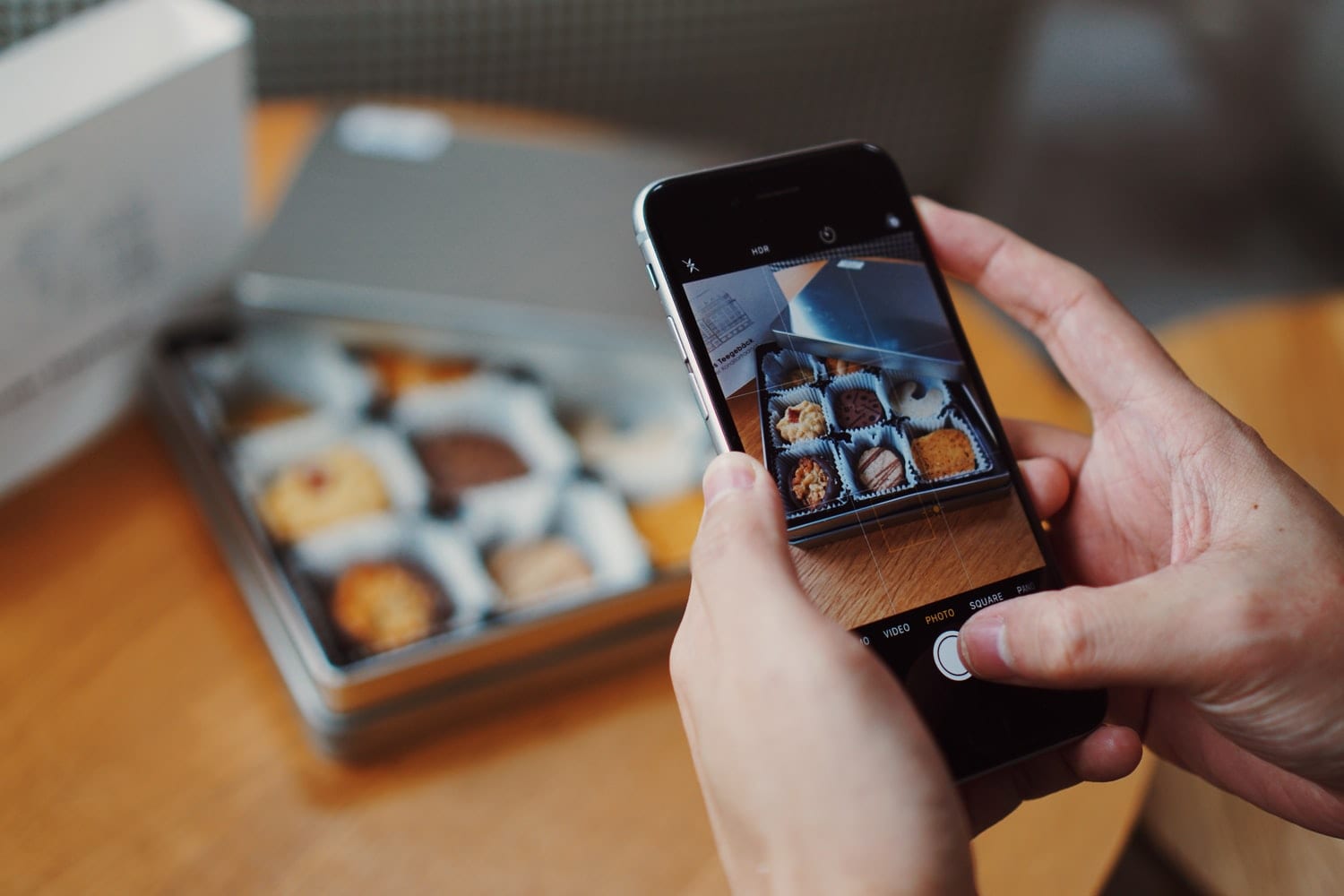
La tecnología del siglo XXI hizo que cualquiera pudiera tomar una foto de manera casual mientras viajaba a través de su teléfono inteligente. Incluso los fotógrafos profesionales con sus DSLR pesadas a veces optan por la fotografía móvil, ya que es rápida y no requiere pasos adicionales complicados. En ese sentido, surgieron una serie de aplicaciones móviles para evitarle la molestia de transferir sus imágenes a una computadora para poder retocarlas, lo que ahorra tiempo y esfuerzo. La aplicación de procesamiento de imágenes más fácil de usar pero bastante funcional de las numerosas que existen es Snapseed.
Lanzado en 2011 y propiedad de Google, Snapseed es un software de edición de fotos gratuito para Android e IOS que permite a sus usuarios editar, mejorar y agregar filtros a sus fotos. Es una aplicación fundamental para cualquier fotógrafo móvil o entusiasta de la fotografía. Menos complicado y más práctico que el Photoshop, Snapseed es perfecto para la fotografía de teléfonos inteligentes y ofrece todas las herramientas de edición de fotos esenciales para la mayoría de sus usuarios. En 2017, se introdujo una nueva función llamada "Looks". Esta función le permite guardar sus ediciones como un ajuste preestablecido personalizado que puede usar más adelante e incluso compartir con otros usuarios de Snapseed en línea.
La función de preajuste personalizado es bastante útil cuando desea tener el mismo tema en todo su feed para que puedan tener un color uniforme y un estado de ánimo general en todo su feed. Los usuarios que son especialmente buenos en la edición pueden compartir sus ajustes preestablecidos a través de un código QR que Snapseed genera para su ajuste preestablecido único. Los usuarios que quieran utilizar el preset pueden escanear el código para poder adquirir el preset.
A través de Snapseed, puede modificar elementos básicos como el brillo y el contraste, pero la aplicación también le permite aplicar ediciones más avanzadas utilizando curvas, balance de blancos, curación y doble exposición. Todas estas ediciones se pueden exportar para generar un ajuste preestablecido. Los ajustes preestablecidos de Snapseed son especialmente prácticos porque el ajuste preestablecido no contiene pasos que podrían arruinar una imagen como recortar. También puede editar un ajuste preestablecido de otro usuario y guardar el filtro personalizado en su biblioteca.
Las funciones de Snapseed no son exclusivas de las imágenes que ha capturado en su teléfono inteligente. La aplicación le permite editar imágenes RAW, lo que le permite trabajar en imágenes capturadas con una DSLR si las transfiere a su teléfono. Esto le da la opción de aplicar su ajuste preestablecido favorito a imágenes de alta calidad en la resolución más alta disponible.
Si se pregunta dónde puede encontrar los ajustes preestablecidos de Snapseed, una simple búsqueda en Pinterest lo llevará a una mina de oro de ajustes preestablecidos, pero también puede encontrarlos en Google Imágenes, así como en otros diseños y sitios web de edición. Muchos tutoriales de Youtube proporcionan tanto los pasos para lograr ciertos aspectos como los códigos QR.
Para usar los filtros, todo lo que tiene que hacer es seguir estos pasos:
Abra la imagen que desea editar en Snapseed.
Haga clic en el icono "Editar pila" en la parte superior de la pantalla.
Haga clic en el último "QR look ..."
Haga clic en "Escanear look QR"
Escanea el QR que te gustaría probar en tu foto
Haga clic en Aplicar cuando la aplicación haya reconocido el código.
Para guardar el filtro en su biblioteca, desplácese en la pestaña "Looks" hasta que encuentre el icono (+).
Ponle un nombre a tu nuevo filtro personalizado y disfrútalo.
Una vez que navegues por los diferentes filtros de Snapseed, tendrás un ojo para los ajustes preestablecidos que mejor se adapten a tu estilo de fotografía y pronto crearás una biblioteca de ajustes preestablecidos que mejoran el efecto de tus imágenes. Esta función convierte a Snapseed en una de las mejores aplicaciones de edición de fotos, ya que tiene más de 100 millones de descargas solo en la tienda de aplicaciones de Google.
¿Tienes archivos RAR que deseas convertir en archivos ZIP? Aprende cómo convertir un archivo RAR a formato ZIP.
¿Necesitas programar reuniones recurrentes en MS Teams con los mismos miembros del equipo? Aprende a configurar una reunión recurrente en Teams.
Te mostramos cómo cambiar el color de resaltado para texto y campos de texto en Adobe Reader con este tutorial paso a paso.
En este tutorial, te mostramos cómo cambiar la configuración de zoom predeterminada en Adobe Reader.
Spotify puede ser molesto si se abre automáticamente cada vez que inicias tu computadora. Desactiva el inicio automático siguiendo estos pasos.
Si LastPass no puede conectarse a sus servidores, limpie la caché local, actualice el gestor de contraseñas y desactive las extensiones de su navegador.
Microsoft Teams actualmente no soporta transmitir sus reuniones y llamadas a su TV de forma nativa. Pero puede usar una aplicación de duplicación de pantalla.
Descubre cómo solucionar el Código de Error 0x8004de88 de OneDrive para que puedas volver a usar tu almacenamiento en la nube.
¿Te preguntas cómo integrar ChatGPT en Microsoft Word? Esta guía te muestra exactamente cómo hacerlo con el complemento ChatGPT para Word en 3 pasos sencillos.
Mantenga la caché despejada en su navegador web Google Chrome siguiendo estos pasos.






